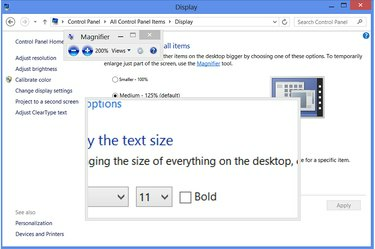
돋보기는 일부 게임과 같은 전체 화면 응용 프로그램을 제외하고 거의 모든 프로그램에서 실행됩니다.
이미지 크레디트: 마이크로소프트의 이미지 제공
Word 문서에 작은 텍스트가 있는 경우 글꼴 크기를 빠르게 조정하면 문서를 읽을 수 있습니다. 그러나 다른 프로그램에는 항상 조정 가능한 글꼴 크기가 있는 것은 아닙니다. 해결책으로 Windows 8에는 화면의 모든 부분을 확대할 수 있는 돋보기 도구가 포함되어 있습니다. Windows는 시스템 글꼴 크기를 조정하기 위한 텍스트 크기 설정도 제공합니다. 웹에 있는 동안 웹 브라우저에는 웹 사이트 콘텐츠를 확대하기 위한 자체 확대/축소 옵션이 있습니다.
시스템 텍스트 확대
1 단계

개인화 제어판을 엽니다.
이미지 크레디트: 마이크로소프트의 이미지 제공
Windows 바탕 화면을 마우스 오른쪽 버튼으로 클릭하고 "개인 설정"을 선택합니다.
오늘의 비디오
2 단계

디스플레이 제어판을 엽니다.
이미지 크레디트: 마이크로소프트의 이미지 제공
"디스플레이"를 클릭하여 디스플레이 제어판을 엽니다.. 이 지점에 도달하는 지름길로 "Windows-W"를 누르고 모던 UI에서 "디스플레이"를 검색하십시오.
3단계
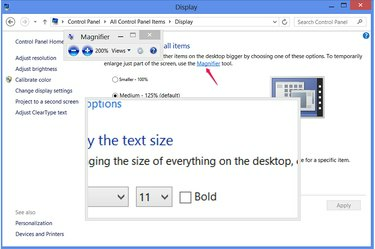
돋보기를 실행합니다.
이미지 크레디트: 마이크로소프트의 이미지 제공
확대 렌즈를 열려면 "돋보기"를 클릭하십시오. 화면에서 마우스를 움직이면 렌즈가 커서 주변 영역을 확대합니다. 확대 또는 축소하려면 돋보기 프로그램에서 더하기 및 빼기 버튼을 클릭하거나 단축키를 사용하십시오. "Windows-Plus" 및 "Windows-Minus." 다음을 사용하여 다른 프로그램 내에서 돋보기를 실행할 수도 있습니다. 바로 가기 "Windows-Equals." 돋보기를 종료하려면 "Windows-Esc"를 누르십시오.
4단계

모든 화면 콘텐츠의 크기를 변경합니다.
이미지 크레디트: 마이크로소프트의 이미지 제공
디스플레이 제어판에서 크기 설정을 다음으로 변경합니다. Windows 인터페이스의 모든 부분 확장 또는 축소. 100, 125 또는 150% 이외의 특정 크기를 선택하려면 "사용자 지정 크기 조정 옵션"을 클릭하고 눈금자를 왼쪽이나 오른쪽으로 끕니다.
이 설정에 변경 사항을 적용하면 Windows에서 일시적으로 로그아웃됩니다., 모든 프로그램이 닫히므로 가능하면 돋보기를 대신 사용하십시오.5단계
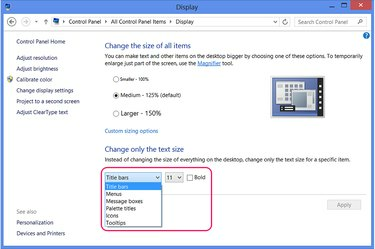
개별 창 요소를 변경합니다.
이미지 크레디트: 마이크로소프트의 이미지 제공
에서 Windows 구성 요소를 선택하십시오. 텍스트 크기만 변경 섹션을 클릭하고 새 크기를 선택하여 창 제목 표시줄과 같은 시스템의 개별 부분 크기를 조정합니다. 이러한 옵션을 변경하면 ~ 아니다 Windows에서 로그아웃합니다.
문서 또는 웹 텍스트 크기 조정
1 단계

Office 문서 텍스트를 확대합니다.
이미지 크레디트: 마이크로소프트의 이미지 제공
Word 문서 또는 다른 Office 문서에서 텍스트 범위를 선택하고 홈 탭의 드롭다운 메뉴에서 새 텍스트 크기를 선택하여 텍스트를 확대합니다. 기본적으로 Word 2013은 11포인트 Calibri를 사용합니다. 글꼴 크기를 변경하지 않고 문서를 확대하려면 프로그램의 오른쪽 하단 모서리에 있는 확대/축소 슬라이더를 사용합니다.
2 단계
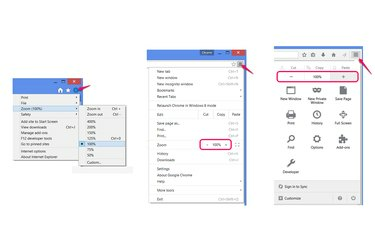
줌 웹사이트.
이미지 크레디트: Microsoft, Mozilla 및 Google의 이미지 제공
"Ctrl-Plus" 및 "Ctrl-Minus"를 눌러 웹 페이지를 확대 및 축소합니다. Internet Explorer, Firefox 또는 Chrome에서 또는 브라우저 메뉴를 열고 더하기 및 빼기 아이콘(Chrome 및 Firefox에서)을 클릭하거나 "확대"(Internet Explorer에서)를 선택합니다.
3단계
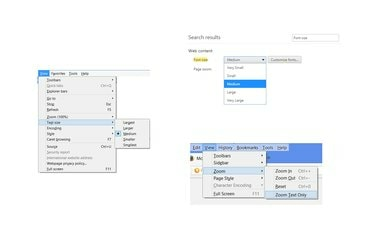
텍스트 크기만 조정합니다.
이미지 크레디트: Microsoft, Mozilla 및 Google의 이미지 제공
Internet Explorer에서 "Alt-V"를 누르고 "텍스트 크기"를 선택하면 이미지와 같은 다른 웹 콘텐츠를 확대하지 않고 새 텍스트 크기를 선택할 수 있습니다.
Firefox에서 "Alt-V"를 누르고 "확대"를 선택한 다음 "텍스트만 확대"를 클릭하여 텍스트에만 확대/축소 설정을 적용합니다.
Chrome에서 설정을 열고 "글꼴 크기" 설정을 검색한 다음 드롭다운 메뉴에서 새 크기를 선택합니다.
팁
웹사이트에서 확대/축소 및 텍스트 크기 조정이 항상 작동하는 것은 아니며 페이지가 잘못 표시될 수 있습니다. 브라우저의 확대/축소 옵션이 제대로 작동하지 않으면 대신 Windows 돋보기를 사용하십시오.
돋보기는 Windows 8 Modern UI에서도 작동합니다. "Windows-Equals" 바로 가기를 사용하여 앱 내에서 엽니다.
경고
기본 백분율에서 Windows 인터페이스 크기 설정을 변경하면 디스플레이 제어판의 "텍스트 크기만 변경" 섹션에서 변경한 모든 텍스트 크기가 재설정됩니다.




